Nota
O acesso a esta página requer autorização. Pode tentar iniciar sessão ou alterar os diretórios.
O acesso a esta página requer autorização. Pode tentar alterar os diretórios.
Serviços de DevOps do Azure | Azure DevOps Server 2022 | Azure DevOps Server 2020
O Azure Artifacts permite que os desenvolvedores publiquem e baixem pacotes NuGet de feeds ou registros públicos. Os feeds podem ser privados, permitindo que você compartilhe pacotes com usuários específicos, ou públicos, tornando seus pacotes acessíveis a qualquer pessoa na internet.
Este artigo orienta você na criação de um feed, na configuração do seu projeto e na publicação e download de pacotes NuGet.
Pré-requisitos
| Produto | Requisitos |
|---|---|
| Azure DevOps | - Uma organização Azure DevOps . - Um projeto do Azure DevOps . - Baixe e instale o Azure Artifacts Credential Provider. - Instale a versão mais recente do NuGet. |
Criar um feed
Entre em sua organização do Azure DevOps e navegue até seu projeto.
Selecione Artefactos e, em seguida, selecione Criar um feed.
Forneça um Nome para o seu feed, escolha a opção de Visibilidade que define quem pode visualizar os seus pacotes, selecione a opção Incluir pacotes de fontes públicas comuns se quiser incluir pacotes de fontes como nuget.org ou npmjs.come, para Escopo, decida se o feed deve ser delimitado ao seu projeto ou a toda a organização.
Selecione Criar quando terminar.
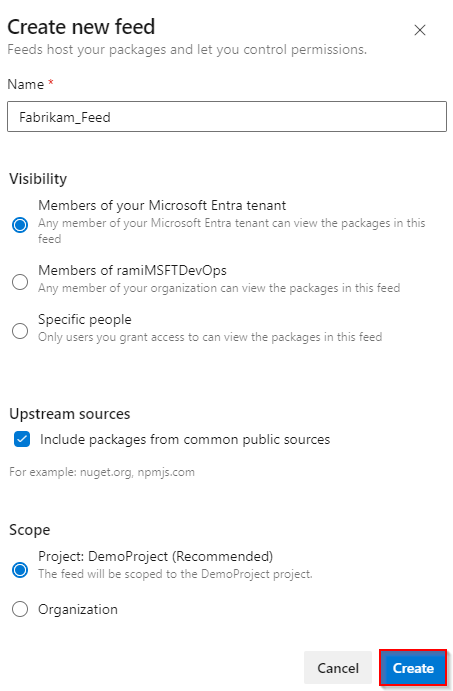
Inicie sessão no seu servidor Azure DevOps e, em seguida, aceda ao seu projeto.
Selecione Artefactos e, em seguida, selecione Criar um feed.
Forneça um Nome para o seu feed, escolha a opção de Visibilidade que define quem pode visualizar os seus pacotes, selecione a opção Incluir pacotes de fontes públicas comuns se quiser incluir pacotes de fontes como nuget.org ou npmjs.come, para Escopo, decida se o feed deve ser delimitado ao seu projeto ou a toda a organização.
Selecione Criar quando terminar.
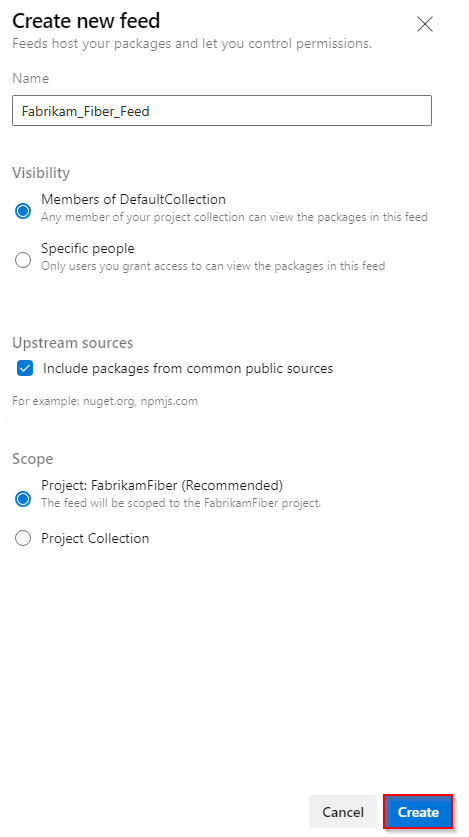
Selecione Criar quando terminar.
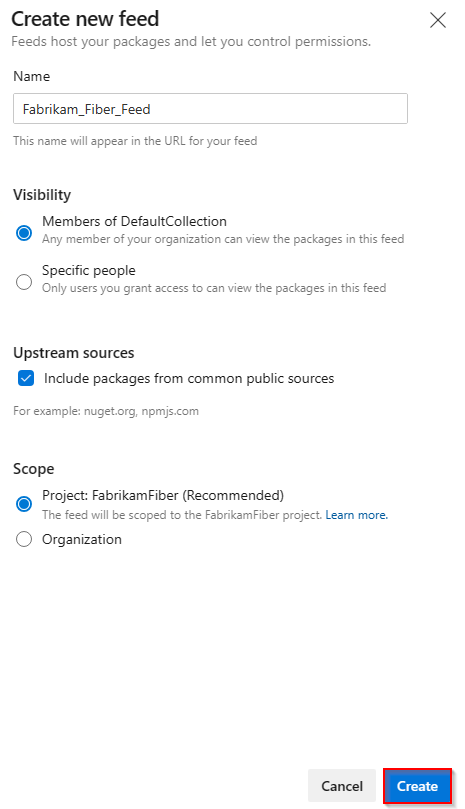
Nota
Por padrão, o Serviço de Compilação para o projeto (por exemplo: projectName Build Service (orgName)) recebe a função Feed e Leitor Upstream (Colaborador) quando um novo feed é criado.
Conectar-se a um feed
Inicie sessão na sua organização do Azure DevOps e, em seguida, aceda ao seu projeto.
Selecione Artefactos e, em seguida, selecione o seu feed no menu suspenso.
Selecione Ligar ao Feede, em seguida, selecione NuGet.exe no painel de navegação esquerdo. Se esta for a primeira vez que utiliza Artefactos do Azure com Nuget.exe, certifique-se de que instalou os pré-requisitos.
Siga as instruções fornecidas na seção Configuração do projeto para configurar seu arquivo denuget.config e conectar-se ao feed de Artefatos do Azure.
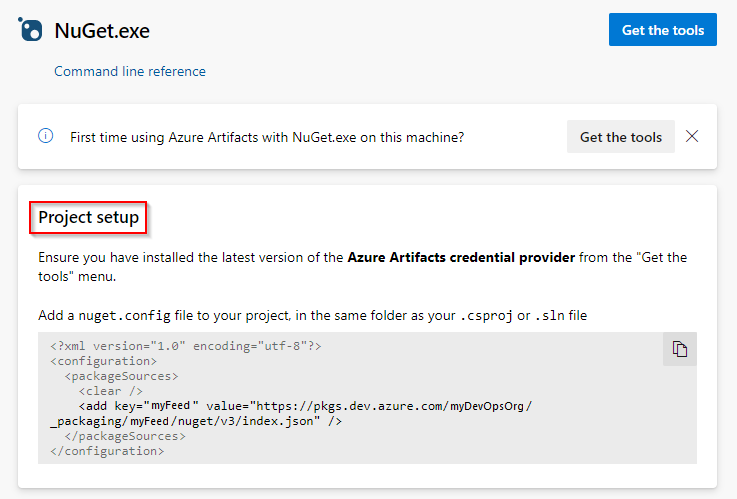
Inicie sessão no seu servidor Azure DevOps e, em seguida, aceda ao seu projeto.
Selecione Artefactos e, em seguida, selecione o seu feed no menu suspenso.
Selecione Ligar ao Feede, em seguida, selecione NuGet.exe no painel de navegação esquerdo.
Siga as instruções fornecidas na seção Configuração do projeto para configurar seu arquivo denuget.config e conectar-se ao feed de Artefatos do Azure.
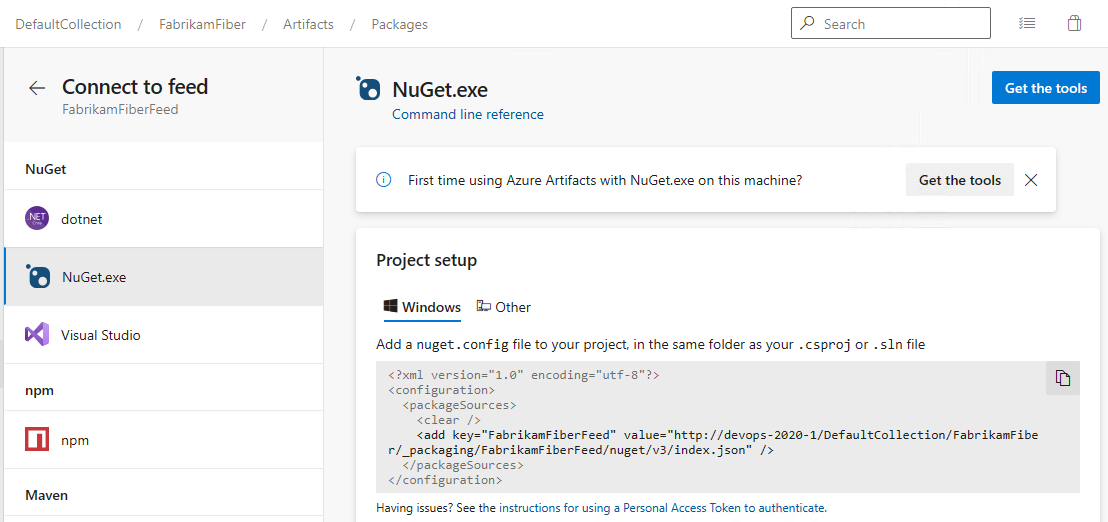
Publicar pacotes na sua feed
Para publicar um pacote no feed, execute o seguinte comando. O ApiKey parâmetro é necessário, mas você pode usar qualquer cadeia de caracteres arbitrária como seu valor.
nuget.exe push -Source <SOURCE_NAME> -ApiKey key <PACKAGE_PATH>
Exemplos
Feed específico do projeto
nuget.exe push -Source https://pkgs.dev.azure.com/myOrganization/MyProject/_packaging/MyFeed/nuget/v3/index.json -ApiKey AZ release/myDemoPackage.1.0.0.nupkgFeed de âmbito organizacional:
nuget.exe push -Source https://pkgs.dev.azure.com/myOrganization/_packaging/myFeed/nuget/v3/index.json -ApiKey AZ release/myDemoPackage.1.0.0.nupkg
Nota
O ApiKey é necessário, mas você pode usar qualquer valor arbitrário ao publicar em feeds de Artefatos do Azure.
Baixar pacotes do seu feed
Para restaurar pacotes do feed, execute o seguinte comando no diretório do projeto:
nuget.exe restore
Nota
Não há suporte para a pesquisa de pacotes em fontes upstream usando o Gerenciador de Pacotes NuGet.